Hvem ville trodd at TV vil være nesten like smart som en PC
INNHOLD
- 1 Generell informasjon om hvordan du kobler datamaskinen til TV via Wi-Fi
- 2 Fordeler og ulemper ved en bærbar PC for å koble til TV via Wi-Fi
- 3 Hvordan å vise et bilde fra en bærbar PC til en TV med DLNA-teknologi
- 4 Hvordan å vise et bilde fra en bærbar PC til en TV for WiDi-teknologi
- 5 Hvordan koble den bærbare datamaskinen til din TV via wi-fi med et program
- 6 Hvordan du kobler en bærbar PC til en TV ved hjelp av en adapter
Generell informasjon om hvordan du kobler datamaskinen til TV via Wi-Fi
Bærbare datamaskiner lage en mobil, og de fleste av dem er utformet for å gi autonomi for både arbeid og underholdning. I denne forbindelse har en sjelden bærbare skjermen en diagonal på mer enn 17 inches. Derfor er det noen ganger behagelig for arbeid eller lek, du kan koble TV. Dette kan gjøres ved hjelp av en kabel, for eksempel, VGA eller HDMI. Men en mer praktisk måte, selvfølgelig, er ansett for å være et trådløst grensesnitt.
Fordeler og ulemper ved en bærbar PC for å koble til TV via Wi-Fi
Naturligvis er den viktigste fordelen ved tilkopling av enheter via det trådløse grensesnitt er mangelen på ledninger. Det er veldig praktisk og praktisk. Du trenger ikke å vymeryat avstand fra et tilknytningspunkt til et annet, kan gadgets ordnes samt hvor som helst innenfor nettverksdekning. Det reduserer også risikoen for skade på utstyret som følge av utilsiktet eksponering til kabelen, spesielt hvis huset har barn eller kjæledyr. Video overføringsmekanisme med datamaskinen til TV via Wi-Fi kjører uten installasjon av ekstra utstyr. Alt dette kan gjøres, bare ikke reise seg fra en stol eller krakk.
Den trådløse enheten kan epoke er ser ryddig og dermed kommunisere med hverandre
Blant svakhetene kan identifiseres noen ganger komplisert koblingsskjema, for å håndtere i løpet av som det ikke er så enkelt. Hvis kabelen er tilstrekkelig til å plugge og vi kan kopiere laptop-skjermen til TV-en, deretter med Wi-Fi er nødt til å tinker. En annen viktig ulempe er avhengigheten av enhetene på nettverket, som mange standarder og teknologier ment å koble den gjennom. Det vil si, hvis du slår av nettverket på en stund, og innhold blir utilgjengelige. Kabel samme måte vil fungere uavhengig av hverandre inntil det tidspunkt da kabelen er tilkoblet.
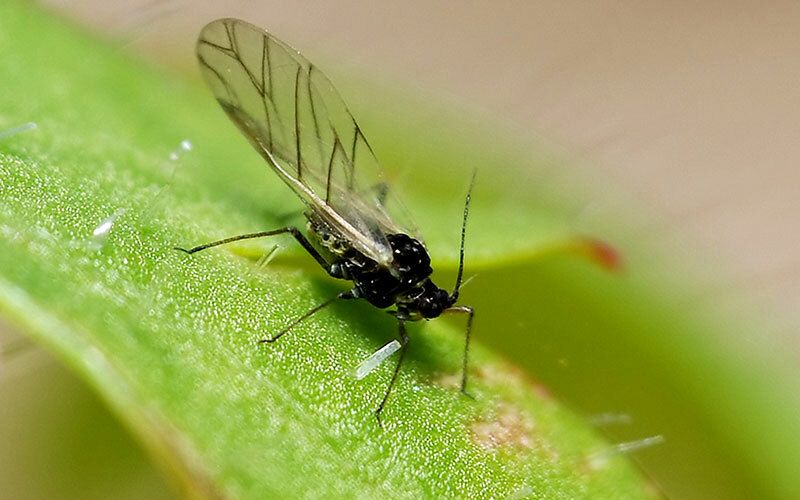 Hvordan du kobler TV-en til datamaskinen.I en spesiell utgivelse av vår portal, beskriver vi i detalj hvordan du kobler en datamaskin til TVen. Du vil lære hvordan du kobler en datamaskin til TVen via en kabel i henhold til tilgjengelige kontakter som trådløst kobler datamaskinen til din TV og hvordan du kobler lyden fra datamaskinen til TV.
Hvordan du kobler TV-en til datamaskinen.I en spesiell utgivelse av vår portal, beskriver vi i detalj hvordan du kobler en datamaskin til TVen. Du vil lære hvordan du kobler en datamaskin til TVen via en kabel i henhold til tilgjengelige kontakter som trådløst kobler datamaskinen til din TV og hvordan du kobler lyden fra datamaskinen til TV.Hvordan å vise et bilde fra en bærbar PC til en TV med DLNA-teknologi
DLNA - relativt ny teknologi, som inneholder et sett med protokoller kompatible enheter å koble til et nettverk for å dele innhold. Data kan overføres både via kabelnett, og via trådløs.
Hvordan å koble set-top til en bærbar PC med et felles tilgangspunkt
Set-top-bokser - ganske fasjonable løsninger i det siste. De brukes til å håndheve tilgang til alle fasilitetene til Smart TV selv på eldre TV-apparater. Og, selvfølgelig, de fleste av dagens modeller leveres med innebygd Wi-Fi. Bruk den til å enkelt koble til andre enheter i rommet.
Set-top-bokser - trendy moderne løsning
Dette betyr at du kan bruke en rekke teknologier og overføre data direkte til og fra den bærbare datamaskinen til TV-set-top-boks, og hun i sin tur - TV. Naturligvis må konsollen støtter DLNA-tilkoblingsmodus. Faktisk trenger du bare å distribuere innhold fra den bærbare datamaskinen til nettverket som er koblet til den, og bare koble til det og selve konsollen. Mange modeller, men prinsippet er alltid det samme - i nettverksinnstillingene må finne vårt nettverk og koble til det, å vite passordet til Wi-Fi. Alt. Vil bare finne rassharennye innhold og kjøre på en TV.
Både gjennom den bærbare datamaskinen for å koble til TV-en via Wi-Fi Direct
Wi-Fi Direct - en ny måte å koble seg trådløst til andre enheter. Det kan sammenlignes med Bluetooth - for å opprette en tilkobling krever ikke ekstra utstyr, for eksempel en ruter. Imidlertid er det Wi-Fi Direct fordel at datahastigheten er den samme som på Wi-Fi. alt ellers kan direkte koble ikke bare to enheter, men mer som en av dem vil fungere som et poeng av tilgang. Nesten alle moderne TV-er støtter Wi-Fi Direct.
Hvordan koble Wi-Fi Direct på Windows 7
Faktisk, under høyt forkortelsen Wi-Fi Direct på hvilken som helst PC eller bærbar PC Det refererer til noe annet enn som en enkel tilkobling til en enhet med den direkte, på samme måte som en ruteren. Ingen separate innstillinger og trenger ikke å skape nettverk. En må bare nevne at Wi-Fi-modul i den bærbare datamaskinen kan arbeide med enheten, eller på direkte Wi-Fi, eller med ruteren.
Det er verdt å merke seg at ikke alle trådløse adaptere støtter Wi-Fi Direct. Så før du kobler den bærbare datamaskinen til en TV, må du sørge for at de begge er i stand til å arbeide med teknologi. TV-er er vanligvis umiddelbart merket på esken eller i spesifikasjonen. For nettverk PC-kort må først finne ut navnet hennes og se i den offisielle dokumentasjonen av muligheten til å støtte Wi-Fi Direct.
Hvordan du aktiverer Wi-Fi Direct på Windows 10
Faktisk er forskjellen mellom tilnærminger i Windows 10 og 7 nei. Prinsippet er fortsatt det samme - å aktivere TV Wi-Fi Direct, og kobles til TV-en din, som en vanlig router. Den eneste fordelen med Windows 10 - det har vært en del av nesten all nødvendig programvare og drivere for å fungere, mens i Windows 7, kan de mangle.
Hvordan å vise et bilde fra en bærbar PC til en TV for WiDi-teknologi
WiDi - lik Wi-Fi Direct-teknologi. Sant nok, det arrangert litt annerledes. Dette tyder på at avskrift selv forkortelser - Wireless Display. Det vil si, den trådløse skjermen.
logo WiDi
I motsetning til andre teknologier, gjør det WiDi også bruke TVen som en sekundær skjerm, passerer hele bildet desktop system. Det ble gjort tilgjengelig ved å opprette den virtuelle enhet-destinasjon skjerm tilkoblet via Wi-Fi fra kilden. Men med alle sine fordeler WiDi - plattform-. Både kilde- og mottaker må være i stand til å understøtte WiDi og, i tillegg, være en del av visse spesifikasjoner. Så før du overfører bilder fra en bærbar PC til en TV via WiDi, bør besøke det offisielle nettstedet til Intel og funnet i enhetslisten sin.
Utseende Intel Wireless Display-programvare er ganske enkel
Forresten, har Intel offisielt avviklet støtte for WiDi mer i 2016. Men det er fortsatt en del utstyr som kan jobbe med det, og området er fortsatt mulig å laste ned den nødvendige programvaren. Generelt er koblingsskjemaet for to gadgets gjennom WiDi ganske enkelt:
- slå på TV og velge inngangskilden, for eksempel, WiDi-adapter;
- laste ned Intel Wireless Display på den offisielle nettsiden, installere og kjøre;
- inkluderer wi-fi på TV, hvordan du gjør dette finner du i bruksanvisningen. Men vanligvis er elementet i "Nettverksinnstillinger" eller "Connection";
- etter lanseringen av programmet er å se at TV-en er klar for tilkobling og vise det i listen;
- Klikk «Koble til»;
- TV, får på en laptop signal, generere et passord og viser det på skjermen. Det må gå inn på datamaskinen,
- alt. Nå er alt som vi ser på skjermen vil bli vist på TV.
Før du kobler en bærbar PC til en TV via Wi-Fi med WiDi, må du sikre etterlevelse både kravene til å koble til enheter som denne listen er ikke for kompatibel maskinvare stort.
Hvordan koble den bærbare datamaskinen til din TV via wi-fi med et program
Det første som kommer til hjernen, - Windows Media Center Extender. Denne teknologien gjør det mulig å bruke den innebygde Windows Media Center til å overføre data på visse konsoller, for eksempel Xbox 360. Naturligvis må alle tilkoblede utstyret har et felles nettverk. Programmet kan sparer og ber deg om de viktigste innstillingene når du logger inn i Windows Media Center.
Hilsen Windows Media Center
Hvis de er allerede gjennomført, er det nødvendig å gå til "Oppgaver" og finne "extender" element. Så gå på "Neste" -knappen.
Item "Extender"
På toppen boksen for å velge akkurat den samme Windows Media Center, som når den er aktivert vil vise passord på skjermen. Det må settes inn i feltet på datamaskinen.
Skriv inn passordet med TV på PC
Etter inntasting klikk på knappen nedenfor og du kan bruke TV-en som en ekstra skjerm. Nå litt om bestemte merker. Før du kobler TV-en til en Samsung bærbar PC, kan du laste ned programmet Samsung PC Share Manager. Fordi TV av merket denne funksjonaliteten støttes fra "boksen". Last ned appen direkte fra selskapets offisielle hjemmeside. Installasjonen er enkel og intuitiv. grensesnittet ser slik ut:
Utseende av programmet Samsung PC Share Manager
Det er verdt å nevne at TV og bærbar PC må være på det samme trådløse nettverket som programmet går gjennom DLNA. For TV for å motta innhold fra en bærbar PC, må du vise programmappen som kan brukes. Først må du velge ønsket mappe, og velg deretter menylinjen "Del denne mappen". Det bør vises i boksen til høyre.
Oversettelse mapper i delt modus
Da må vi etablere en politikk for de to enhetene. Dette kan gjøres via menyvalget "Share". Jeg burde si "takk" til utviklere av programvare for en slik dyktig gjennomføring av underskrifter til menyen. Men les alt du kan. I "Sett enheten policy" åpner, er vi interessert i menypunktet. I det nye vinduet må velge våre TV, trykker du på "Godta" og deretter - "OK".
innstilling politikk
Da bør igjen gå til menyen "Dele" og velg "Installer en endret tilstand." Dette vil tillate å ta imot alle innstillingene og lagre dem.
Angi en endret tilstand
Deretter slår TV-apparater. På det er nødvendig som en innholdskilde, velger du «PC Share Manager», deretter "Foto / Video / Musikk". Som et resultat, vil TV få direkte tilgang til PC-data og være i stand til enhver tid å spille på en PC.
Og nå litt om hvordan du kobler datamaskinen til TV via Screen Share LG. Ved analogi med Samsung, LG har sine egne verktøy for å lage en datalink mellom TV og PC. Først må vi programvaren, og du kan finne det på LG offisielle hjemmeside. Det kalles Smart Share program. Den veier mye, ca 180 MB. Igjen, før du kobler en bærbar PC til TV LG, må du sørge for at begge enhetene er på samme nettverk. Etter nedlasting av programmet må være installert, som er ganske enkel. Åpne programmet vil møte den beroligende tegn på at det ikke samler sensitiv informasjon, og deretter blir du bedt om å velge ett av tre alternativer for innhold.
Velge type innhold
Etter det, bør umiddelbart se inn i innstillingene. de er i øvre høyre hjørne og blir kalt "alternativer".
Valg av parametere
Et nytt vindu åpnes, og venstre vil være seksjonene som trenger å gå skritt for skritt for å fullføre innstillingen. Så, er den aller første aktiveringsmodus til delte mapper. Det må være aktivert.
Tilgang til mapper inkludert
Deretter i "Mine delte filer" du må spesifisere mappen hvor du kan ta innholdet.
Velg mapper å vise
Følgende avsnitt med tittelen "My Device Settings" av liten interesse for oss. Er det å endre navnet på PCen. Men ingenting vil endre seg hvis igjen til sin standard.
Se "Mine Enhetsinnstillinger"
Den siste delen for å låse tilgang til enhetene, og det er ikke nødvendig. Det gjenstår å inkludere Smart Share-funksjonen på TV og nyte prosessen med overføring av innhold.
Hvordan du kobler en bærbar PC til en TV ved hjelp av en adapter
For fjernsyn, på samme måte som en PC eller bærbar PC, kan du koble til en ekstern adapter som fungerer i bånds Wi-Fi. Men standarden, datamaskinen kan ikke være hensiktsmessig, spesielt for den berømte TV merkevarer.
Adapter fra Philips, er i hovedsak fokusert på sin TV-produksjon
Så før du prøver å se på TV via laptop, er det nødvendig å bli kjent med listen over støttede maskinvaren bestemt modell. Selvfølgelig er det også sjelden universell modell, men å finne den rette for din TV kan være enten empirisk eller funn har vist seg opsjoner på forumet eller spesialiserte områder.
Her er en løsning introduserte Sony
Generelt, gjør adaptere for TV utseende ikke avvike mye fra datamaskinen. De kan se ut som en pinne, liten dock, har antennen. Typisk er forbindelse gjennom USB-kontakt. Selve enheten er vanligvis bare anerkjent TV og ikke forårsaker problemer. Men når du velger bør ta hensyn til en rekke parametere:
- Kompatibilitet med TV. Før du kjøper, er det ønskelig å bli kjent med adapter spesifikasjon, og se hvilke modeller kan betjene enheten. Ofte denne informasjonen er tilgjengelig på hjemmesidene til produsentene;
- Wi-Fi Standard. Alt er enkelt - den moderne, jo høyere overføringshastighet og stabilitet. Mest behagelig for i dag - 802.11ac;
- frekvenser. Frekvensen på 2,4, som drives praktisk talt alle adapterne allerede er pakket slik at ved høy tetthet trådløse enheter i nærheten kan føre til forstyrrelser og svekke signalet, og med den hastighet. En lovende løsning er å bruke gadgets med en frekvens på 5 GHz.
Dette er de viktigste parametrene og egenskaper for det trådløse nettverkskortet til TVen. Hvis du eier interessant og nyttig informasjon om hvordan du kobler TV-er til bærbare datamaskiner via Wi-Fi, kan du dele det i kommentarfeltet.


